Datenbank exportieren
Schritt 2 der Reihe Meine WordPress-Website manuell migrieren.
Wie Sie die Datenbank für Ihre WordPress-Site exportieren, hängt von Ihrem aktuellen Host ab. Diese Schritte setzen voraus, dass Sie künftig keinen Linux-basierten Host mit cPanel und phpMyAdmin mehr verwenden (wie viele WordPress-Nutzer).
- Melden Sie sich bei cPanel für die WordPress-Website an, die Sie verschieben möchten, und starten Sie phpMyAdmin. Wenn Ihre WordPress-Site in einem Linux Hosting-Paket von GoDaddy gehostet ist, befolgen Sie diese Anweisungen für den Zugriff auf phpMyAdmin.
- Wählen Sie im Menü links die Datenbank Ihrer WordPress-Website aus.
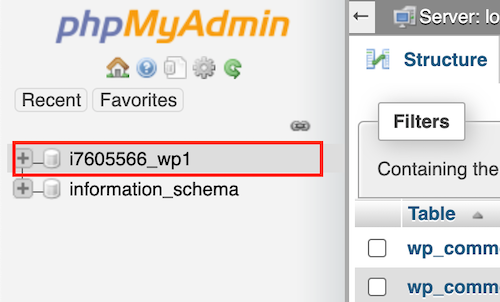
- Wählen Sie im oberen Menü die Option Exportieren aus.

- Wählen Sie im Abschnitt Exportmethode die Option Schnell und dann Los aus.
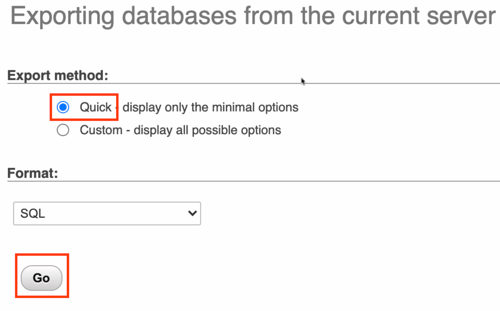
Eine Datei mit der Erweiterung .sql wird an den Standardspeicherort für Downloads auf Ihrem Computer exportiert.